Копіювання зображень
- Копіювання окремих зображень
- Копіювання діапазону зображень
- Копіювання всіх зображень у папці або на карті пам’яті
Для збереження дублікатів зображення можна скопіювати з однієї карти пам’яті на іншу.
Крім того, усі зображення в папці або на карті пам’яті можна скопіювати одночасно.
Увага!
-
Якщо в папці призначення або на карті пам’яті вже міститься зображення з однаковим номером файлу, відображатимуться повідомлення [Пропустити знімок та продовжити], [Замінити існуючий знімок] і [Скасувати копіювання]. Виберіть спосіб копіювання й натисніть
.
- [Пропустити знімок та продовжити]: усі зображення з однаковим номером файлу будуть пропущені й не скопіюються.
- [Замінити існуючий знімок]: усі зображення з однаковим номером файлу (включно із захищеними зображеннями) будуть перезаписані.
Для перезаписаних зображень із даними команди друку () знадобиться повторне встановлення цих даних.
- Команда друку та дані про передавання зображень не включені до копій зображень.
- Під час копіювання не можна здійснювати зйомку. Перш ніж розпочати зйомку, виберіть пункт [Скасувати].
Примітка
- Копії зображень мають те саме ім’я файлу, що й оригінальне зображення.
- Якщо вибрано параметр [Вибр.зн.], зображення в кількох папках не вдасться скопіювати одночасно. Виберіть зображення для копіювання з однієї папки за один раз.
Копіювання окремих зображень
-
Виберіть [
: Копіювання знімка].
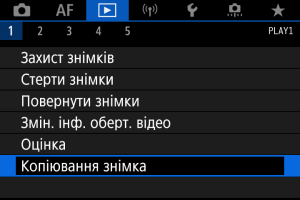
-
Виберіть пункт [Вибр.зн.].
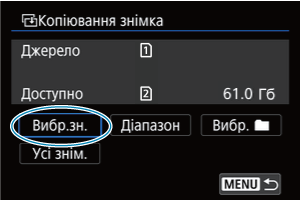
- Перевірте номери вихідної та цільової карт пам’яті, а також вільне місце на цільовій карті.
- Виберіть пункт [Вибр.зн.] і натисніть
.
-
Виберіть папку.
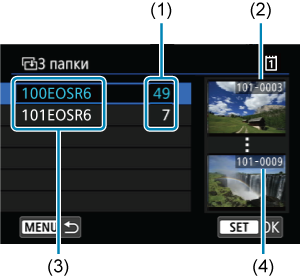
(1) Кількість зображень у папці
(2) Найменший номер файлу
(3) Ім’я папки
(4) Найбільший номер файлу
- Виберіть вихідну папку й натисніть
.
- Під час вибору папки орієнтуйтеся на зображення, які відображаються в правій частині екрана.
- Виберіть вихідну папку й натисніть
-
Виберіть зображення, яке потрібно скопіювати.
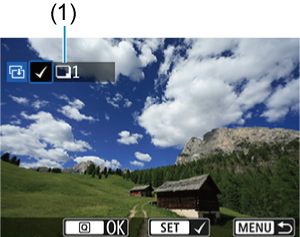
(1) Загальна кількість вибраних зображень
- Поверніть диск
, щоб вибрати зображення для копіювання, а потім натисніть
.
- Щоб вибрати ще одне зображення для копіювання, повторіть крок 4.
- Поверніть диск
-
Натисніть кнопку
.
-
Виберіть [ОК].
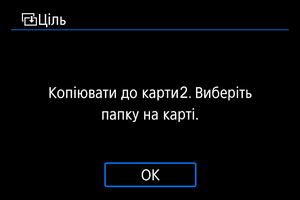
- Перевірте цільову карту пам’яті й виберіть [ОК].
-
Виберіть цільову папку.

- Виберіть папку для копіювання зображення й натисніть
.
- Щоб створити папку, виберіть пункт [Створити папку].
- Виберіть папку для копіювання зображення й натисніть
-
Виберіть [ОК].

- Перевірте дані вихідної та цільової карт пам’яті й виберіть [ОК].
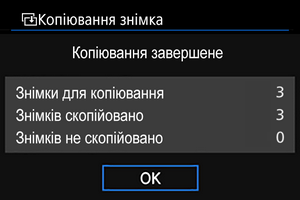
- Після завершення копіювання відобразяться результати. Виберіть [ОК], щоб повернутися до екрана кроку 2.
Копіювання діапазону зображень
Усі вказані зображення можна скопіювати відразу, вибравши перше та останнє зображення в діапазоні під час перегляду зображень у режимі індексного відображення.
-
Виберіть пункт [Діапазон].
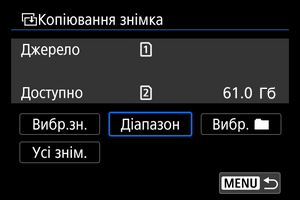
-
Виберіть папку.
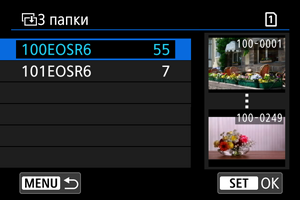
- Виберіть вихідну папку й натисніть
.
- Під час вибору папки орієнтуйтеся на зображення, які відображаються в правій частині екрана.
- Виберіть вихідну папку й натисніть
-
Виберіть діапазон зображень.

- Виберіть перше зображення (початок діапазону).
- Далі виберіть останнє зображення (кінець діапазону). Біля всіх зображень діапазону між першим і останнім зображеннями буде встановлено позначку [
].
- Щоб вибрати ще одне зображення для копіювання, повторіть крок 3.
Копіювання всіх зображень у папці або на карті пам’яті
Є можливість скопіювати відразу всі зображення, які зберігаються на карті пам’яті або в папці.
Вибір [Вибр. ] або [Усі знім.] в меню [
: Копіювання знімка] копіює всі зображення, які містяться в папці або на карті пам’яті.
